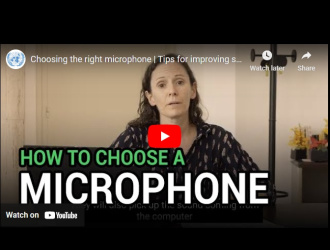Строка навигации
Участие в онлайн-встрече сопряжено с рядом проблем: некоторые из них — проблемы с подключением, технические сбои или мешающий фоновый шум.
На этой странице показано, каким правилам должны следовать участники, чтобы участвовать виртуально, учитывая, что четкий и разборчивый звук необходим, если переводчики хотят предоставлять свои услуги. Риск сбоев в устном переводе и повреждения слуха и слухового здоровья переводчиков возрастает, когда качество звука не соответствует применимым стандартам (ISO).
Лучший способ добиться наилучшего качества звука — соблюдать следующие требования.
РЕКОМЕНДАЦИИ
Во время выступления
Микрофон и видеокамера должны быть включены только во время выступления.
Бумажные документы следует держать подальше от микрофона во время выступления, чтобы избежать шума, который заглушает звук и который очень неприятен для слушателя.
Говорите в умеренном темпе - не более 120 слов в минуту.
Если вы зачитываете свое заявление, то оно должно быть предоставлено заранее, и переводчики синхронно переведут его с учетом возможных поправок и изменений, сделанных во время выступления.
По окончании каждого выступления микрофон следует выключать, чтобы не мешать ходу заседания.
Микрофон
Используйте подключенные через USB однонаправленные настольные кардиоидные микрофоны вместе с отдельными наушниками. Наушники не должны быть снабжены встроенным микрофоном. Некоторые примеры подходящих моделей микрофонов приводятся ниже. Следует избегать использования наушников-вкладышей или гарнитур с микрофоном (например, наушников Apple).
Не допускается использование встроенных компьютерных микрофонов.
Избегайте использования помещений для видеоконференций, оснащенных всенаправленными, многосторонними конференц-микрофонами. Вместо этого используйте конференц-зал, оборудованный однонаправленными микрофонами на подставке «гусиная шея» (по одному на каждого участника), аналогичными тем, которые используются в залах заседаний Дворца Наций.
Установите микрофон на разумном расстоянии и говорите непосредственно в него.
Убедитесь, что платформа распознала настольный микрофон.
Оборудование
Подключайтесь к совещанию с настольного или портативного компьютера, а не с планшета или смартфона.
Убедитесь, что вы используете браузер, рекомендованный платформой, и что версия указанного браузера полностью обновлена.
Подключение к Интернету
Для обеспечения максимальной стабильности используйте кабель Ethernet.
При отсутствии кабеля Ethernet, убедитесь в наилучшем качестве сигнала WiFi, при необходимости переместившись ближе к модему.
Минимальная скорость загрузки и скачивания должна составлять 10 Мбит/с. Ее можно проверить на таких сайтах, как www.speedcheck.org, www.fast.com или www.speedtest.net
Обстановка
Участвуя в заседании, находитесь в небольшой, тихой комнате с закрытыми дверями и окнами, ограничивая посторонние источниками фонового шума и помехи (выключите громкий кондиционер и т. д.). Избегайте комнат с высокими потолками, большими окнами, голыми стенами и / или кафельным полом, поскольку они вызывают реверберацию, которая искажает звук.
Все звуковые уведомления и все приложения на устройствах должны быть отключены до начала заседания.
Видеокамера и изображение
Участники конференции, желающие сделать выступление, должны иметь доступ предпочтительно к внешней видеокамере, поскольку она, как правило, обеспечивает более высокое качество изображения, чем веб-камера, встроенная в компьютер. Устные переводчики активно опираются на мимику и жесты участников, чтобы выполнять свою работу должным образом.
Видеокамера должна обеспечивать четкий фронтальный обзор говорящего, в идеале от плеча и выше.
Избегайте сильной внешней подсветки, например окон.
ТЕСТ ПЕРЕД ЗАСЕДАНИЕМ
РЕКОМЕНДУЕМЫЕ МИКРОФОНЫ
Дистанционное участие – что учитывать?
Не все встречи открыты для удаленного участия. Организаторы встречи решают, будет ли встреча иметь компонент виртуального участия. Форма проведения встречи будет указана на странице мероприятия в Indico.UN.
Для участия в онлайн-мероприятии делегатам необходимо зарегистрироваться на Indico.UN так же, как они регистрируются для участия в личном мероприятии. Обычно в регистрационную форму входит вопрос о форме участия, либо организаторы встречи устанавливают вторую регистрационную форму для участников, желающих принять участие удаленно. Вы найдете инструкции на соответствующей странице мероприятия на сайте Indico.UN.
Удаленное собрание или компонент собрания обычно проводится с использованием WebEx или Zoom, в зависимости от требований собрания (например, количества участников, устного перевода и т. д.). Обе платформы имеют веб-приложение. Участникам встречи не потребуется загружать какое-либо программное обеспечение, хотя это рекомендуется сделать. Делегаты получат ссылку на приглашение на встречу (по почте или через Indico.UN), по которой они смогут присоединиться к мероприятию.
Собрания модерируются, и участникам обычно приходится присоединяться к собранию, используя свои полные имена, чтобы получить доступ, особенно если собрание является закрытым.
Во время встречи ни один удаленный участник не сможет взять слово напрямую – то есть они не смогут просто включить микрофоны и начать говорить. Скорее, чтобы взять слово, им необходимо:
- Нажмите на функцию «Поднять руку».
- Дождитесь одобрения председателя.
- Технический модератор включит микрофон докладчика.
- Затем оратор может взять слово.
- Технический модератор отключит микрофон по требованию Председателя или если Председатель прервет делегата.
- Технический модератор отключит микрофон выступающего по окончании выступления.
- Когда Председатель обращается к удаленному участнику, он должен нажать на функцию «Поднять руку».
Очные участники должны следовать стандартной процедуре запроса слова.
В качестве альтернативного средства общения доступна функция чата/вопросов во время встреч с удаленным участием. Это позволяет участникам собрания взаимодействовать с председателем и участниками дискуссии, не прося слова.
У всех участников будет возможность проверить свое соединение, свое оборудование и качество звука, поскольку встреча всегда будет открыта за час до виртуальной/гибридной сессии. Мы настоятельно рекомендуем всем ключевым докладчикам, особенно председателям и участникам дискуссии, подключиться к этому тесту до начала собрания, чтобы проверить свои возможности подключения (подключение к платформе, настройки аудио и видео и т. д.). Удаленным участникам настоятельно рекомендуется загрузить настольное приложение Zoom и убедиться в его актуальности.
На собраниях, на которых используются международные службы жестов и субтитров, одного из участников собрания будет называть «IS + CAPTIONING».
- В своем клиенте Zoom найдите видео или миниатюру этого участника.
- Нажмите на три точки в правом верхнем углу фотографии участника и выберите «ПИН-код». Видео будет закреплено на вашем экране и будет видно вам на протяжении всей встречи.